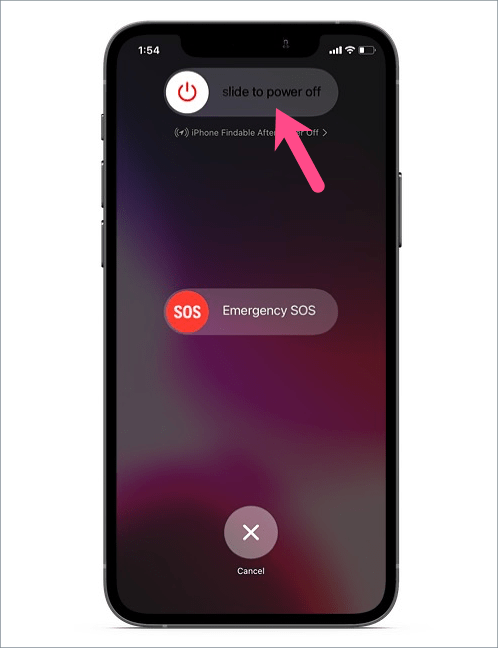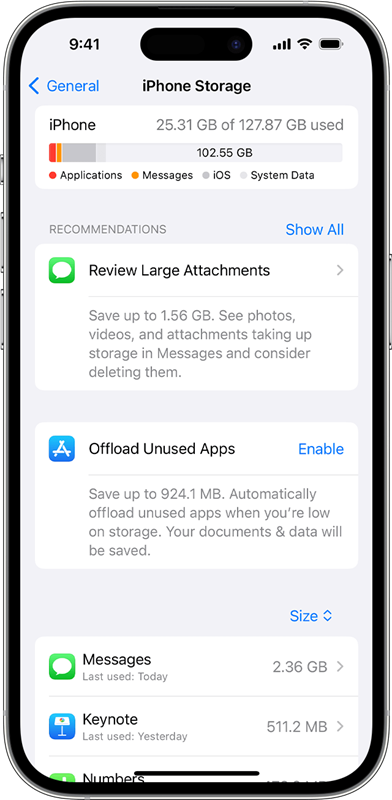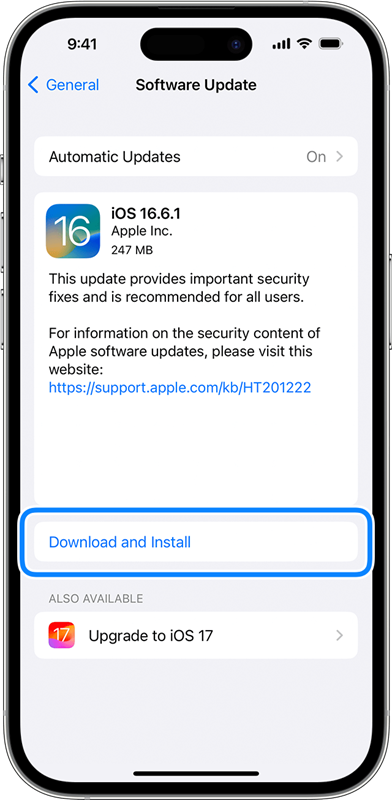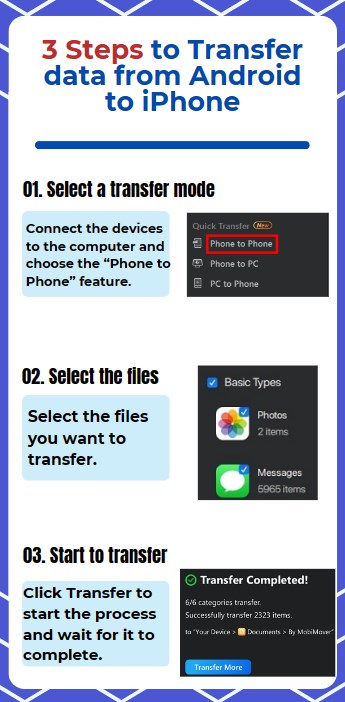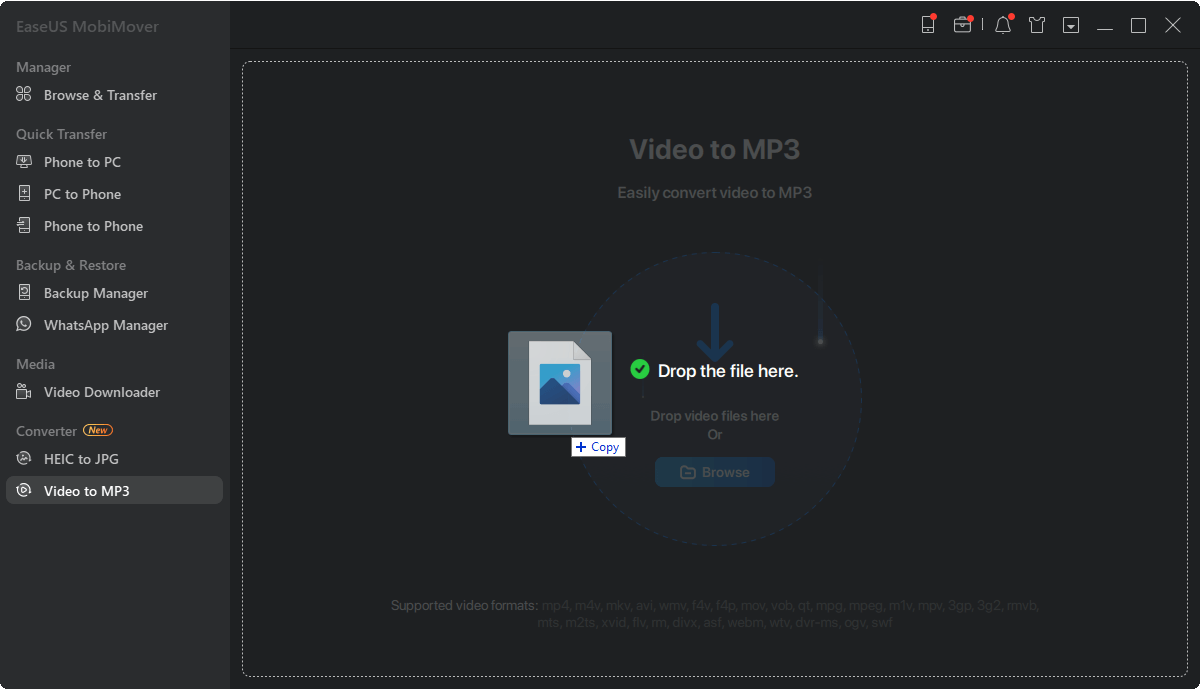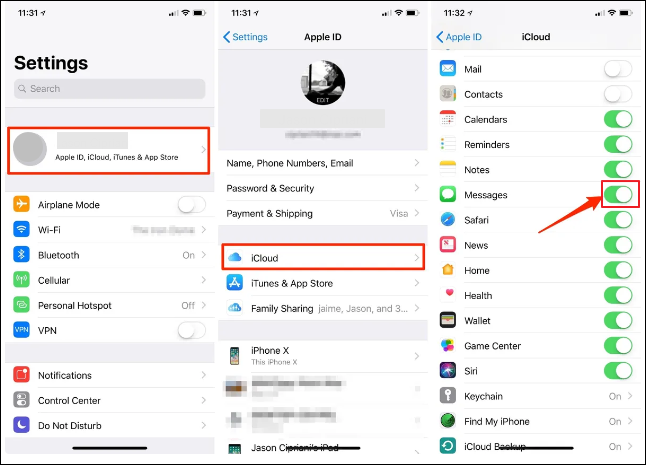Conosciamo tutti l'emozione di passare a un iPhone o iPad nuovo di zecca e il processo è diventato ancora più fluido da quando è uscito per la prima volta Move to iOS. Ma a volte le cose non vanno del tutto come speravamo e può essere piuttosto frustrante se Move to iOS inizia ad avere problemi di connessione durante il trasferimento dei dati. Trasferire le nostre preziose foto, contatti o app essenziali può essere una vera sfida quando si passa a un nuovo dispositivo Apple.
In questo post ti guideremo attraverso gli ostacoli più comuni che potresti riscontrare con l'app Sposta in iOS, fornendo soluzioni semplici per far sì che i tuoi dati scorrano senza intoppi. Pronto a rimettere in carreggiata il trasferimento dei tuoi dati? Immergiamoci!
Perché Sposta su iOS non si connette?
Molte persone sfruttano Move to iOS per trasferire dati da Android a iPhone . Hai riscontrato problemi con il passaggio a iOS? Diamo un'occhiata ad alcuni possibili motivi per cui potrebbe non collaborare.
1. Compatibilità del dispositivo: assicurati che il tuo vecchio dispositivo esegua almeno Android 4.0 e che il tuo nuovo dispositivo Apple abbia iOS 9 o versioni successive per evitare ostacoli alla compatibilità.
2. Problemi di connettività di rete: segnali Wi-Fi deboli o connessioni di rete interrotte su entrambi i dispositivi possono causare il fallimento del passaggio a iOS.
3. Inserimento del codice errato: a volte, l'inserimento errato del codice di verifica può portare a problemi di connessione. Ricontrolla quelle cifre!
4. Aggiornamenti dell'app o del sistema: software obsoleto sul tuo dispositivo Android o sul tuo nuovo dispositivo iOS potrebbe interferire con il processo di trasferimento.
5. Conflitti tra app: altre app o impostazioni in esecuzione sul tuo telefono Android potrebbero entrare in conflitto con "Sposta su iOS".
Comprendere questi motivi comuni ci aiuterà a risolvere il problema e a ottenere la migrazione dei dati fluida che stiamo cercando.
Leggi anche: Passa a iOS bloccato in preparazione
Come risolvere il problema con il passaggio a iOS che non si connette
Se sei bloccato nella fase di "non connessione" di Passa a iOS, siamo qui per aiutarti a superare questo ostacolo. Puoi consultare i seguenti semplici suggerimenti per risolvere il tuo problema.
1. Riavvia i tuoi dispositivi
Passaggio 1. Spegni sia il tuo dispositivo Android che il tuo nuovo dispositivo iOS.
Passaggio 2. Riaccenderli.
Passaggio 3. Riprova il trasferimento.
![riavvia i tuoi dispositivi]()
2. Passa a una rete Wi-Fi stabile
Passaggio 1. Verifica una connessione Wi-Fi solida per entrambi i dispositivi.
Passaggio 2. Riavvia il processo di trasferimento.
![cambia la tua rete Wi-Fi]()
3. Controlla lo spazio di archiviazione dell'iPhone
Passaggio 1. Verifica che il tuo nuovo iPhone o iPad disponga di ampio spazio di archiviazione per il trasferimento dei dati.
Passaggio 2. Se necessario, libera spazio eliminando app o file indesiderati.
![controlla la memoria dell'iPhone]()
Fai clic qui per vedere come cancellare la memoria su iPhone
4. Verifica la compatibilità del dispositivo
Passaggio 1. Verifica che il tuo Android funzioni su Android 4.0 (o versione successiva) e che il tuo dispositivo iOS sia su iOS 9 (o versione successiva).
Passaggio 2. In caso contrario, valuta la possibilità di aggiornare il tuo dispositivo Android o di utilizzare un dispositivo iOS diverso.
![compatibilità del dispositivo]()
5. Attiva la modalità aereo
Passaggio 1. Passa entrambi i dispositivi alla modalità aereo.
Passaggio 2. Disattiva le funzioni Wi-Fi e Bluetooth in modalità aereo.
Passaggio 3. Prova di nuovo il trasferimento.
![attivare la modalità aereo]()
6. Disattiva le app Android in esecuzione in background
Passaggio 1. Vai alle impostazioni del tuo Android e seleziona la sezione App.
Passaggio 2. Chiudi manualmente o forza l'arresto di tutte le app non necessarie in esecuzione in background.
Passaggio 3. Riavvia l'app "Sposta su iOS".
7. Aggiornamento al sistema operativo più recente
Passaggio 1. Aggiorna i tuoi dispositivi Android e iOS alle versioni più recenti del sistema operativo. Puoiaggiornare il tuo iPhone a iOS 17.
Passaggio 2. In caso contrario, aggiorna i tuoi dispositivi e tenta nuovamente il trasferimento.
Seguendo questi passaggi, aumenterai le tue possibilità di superare la fase di "non connessione" e completare con successo il trasferimento dei dati.
![aggiornamento all'ultimo ios]()
Trasferisci dati da Android a iOS senza spostarli su iOS
Se "Sposta su iOS" si rivela difficile, non preoccuparti; un'ottima alternativa attende la tua considerazione. EaseUS MobiMover semplifica il trasferimento dei dati da Android a iOS. Questo strumento accessibile ed efficace è un vero toccasana per chi passa a un iPhone. Inoltre, può aiutarti a eseguire il backup di iPhone e ripristinare iPhone dal backup. Evidenziamo alcune caratteristiche chiave:
- Ampia compatibilità dei dati: EaseUS MobiMover supporta vari tipi di dati, come contatti, foto, messaggi, musica, video e altro.
- Trasferimento bidirezionale: non solo puoi trasferire dati da iPhone ad Android ma anche trasferire nuovamente i contenuti sul tuo dispositivo Android quando necessario.
- Nessuna connessione Internet richiesta: a differenza di "Sposta su iOS", questo strumento non si basa sul Wi-Fi e funziona senza problemi tramite una connessione USB, garantendo un processo di trasferimento stabile.
- Interfaccia intuitiva: il software è facile da navigare, rendendolo accessibile a utenti di tutti i livelli tecnici.
- Veloce e sicuro: MobiMover garantisce un processo di migrazione dei dati rapido e sicuro senza perdita o sovrascrittura dei dati.
Con EaseUS MobiMover, puoi evitare i problemi "Sposta su iOS" e trasferire senza problemi i tuoi preziosi dati dal tuo dispositivo Android al tuo nuovo iPhone, rendendo la transizione semplice e fluida. Funziona bene anche nel trasferimento dei dati sul nuovo iPhone dopo la configurazione .
Passaggi per trasferire dati da Android a iPhone
![passaggi di trasferimento mobimover]()
Parole finali
In questa guida, abbiamo affrontato le sfide comuni legate alla difficoltà di connessione di "Sposta su iOS" durante il trasferimento da Android a iOS. Abbiamo approfondito diverse strategie per risolvere questi problemi e semplificare l'esperienza di trasferimento dei dati. Ma se riscontri ancora ostacoli dopo aver provato questi passaggi, è disponibile un'altra eccellente opzione.
Prendi in considerazione l'utilizzo di EaseUS MobiMover, un'utilità di trasferimento dati intuitiva e potente che supporta una varietà di tipi di dati, offre funzionalità di trasferimento bidirezionale, garantisce connessioni USB stabili e fornisce un'esperienza di migrazione dei dati rapida e sicura. Con EaseUS MobiMover, puoi superare i problemi più comuni e garantire un passaggio fluido da Android a iPhone. Per uno spostamento dei dati senza problemi, rivolgiti a EaseUS MobiMover e abbraccia la transizione a iOS senza sforzo. Benvenuto a un nuovo inizio con il tuo iPhone o iPad!
Domande frequenti su come risolvere la mancata connessione di Move to iOS
Ora rispondiamo ad alcune domande comuni relative all'app "Sposta su iOS".
1. Quanto tempo impiega il passaggio a iOS?
La durata del trasferimento dei dati con "Sposta su iOS" può variare notevolmente in base al volume di dati che stai spostando. In genere, il processo può variare da poco tempo per piccole quantità di dati a più di un'ora per set di dati più grandi.
2. Perché non ricevo un codice da Move to iOS?
Assicurati che sia il tuo Android che il tuo iPhone siano sulla stessa rete Wi-Fi se il codice non viene ricevuto. Verifica che anche il codice che stai inserendo sul tuo dispositivo Android sia corretto. Occasionalmente, problemi di rete o errori di battitura possono portare a questo problema.
3. Posso utilizzare Passa a iOS dopo la configurazione?
È importante notare che "Sposta su iOS" è destinato all'uso solo durante la configurazione iniziale del dispositivo iOS. Se hai già configurato il tuo dispositivo, questa app non sarà un'opzione per trasferire i tuoi dati. In questi casi, applicazioni di terze parti come EaseUS MobiMover sono una valida alternativa per migrare i tuoi dati da Android a iOS.
Condividi questo post con i tuoi amici se lo trovi utile!